時間:2018-01-27 來源:互聯網 瀏覽量:
自從2015年7月微軟公司正式發布win10係統以來已經過去了快3年時間了,相信很多小夥伴的電腦用的就是win10係統。但是由於win10係統會在不必要的時刻彈出提示更新的消息框以及在後台占用網速偷偷地下載更新包等一些原因,我們可能有時候不太希望win10係統自動更新。今天小編給大家分享一個禁止win10係統更新的快捷方法。
1,按住Ctrl+Alt+Delete鍵調出任務管理器,如下圖所示。
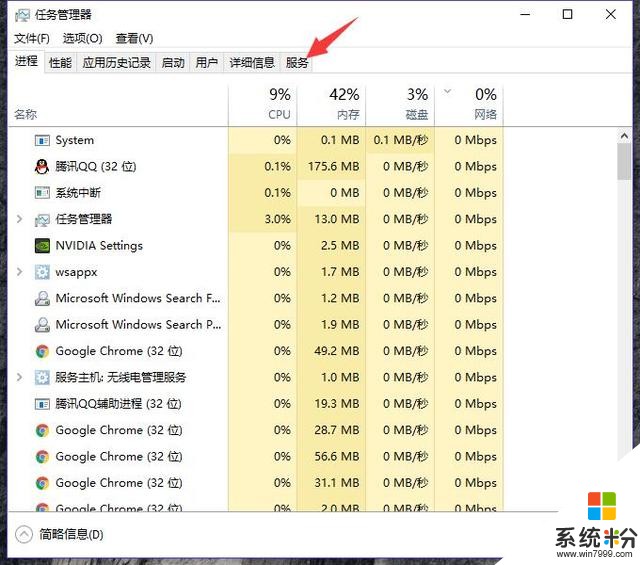
圖1任務管理器
2,點擊選項卡中的服務選項,然後再點擊左下角的打開服務選項,如下圖所示。
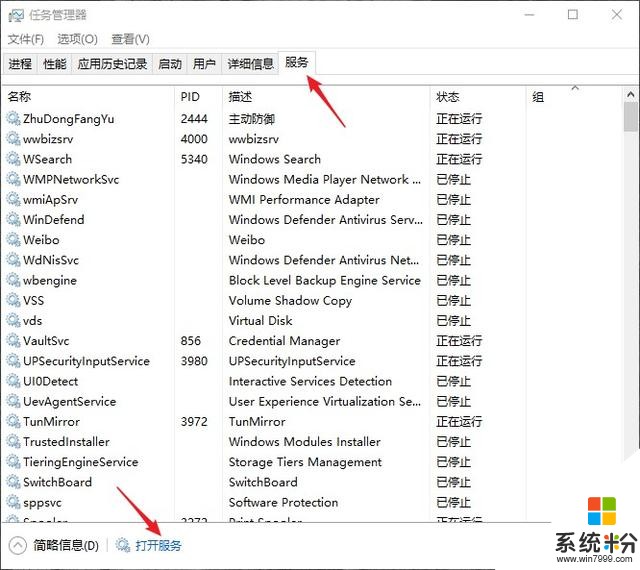
圖2服務選項
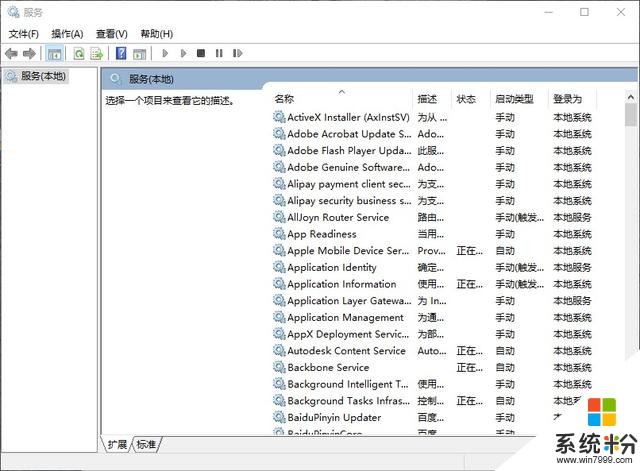
圖3打開服務選項
3,下拉菜單找到Windows Update選項,如下圖所示。
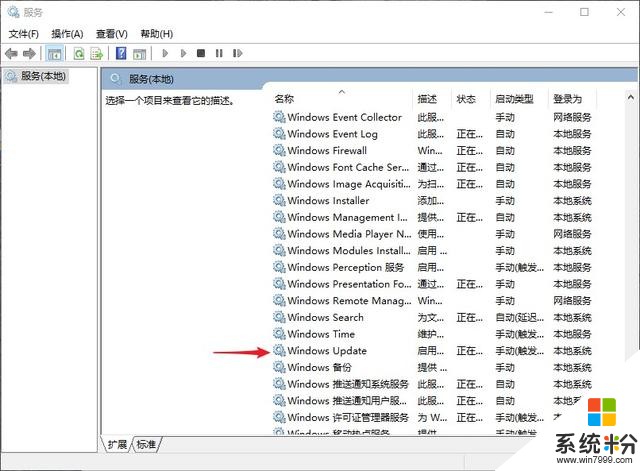
圖4Windows Update選項
4,雙擊Windows Update選項,把啟動類型更改為禁止,然後點擊應用,然後再點擊上麵選項卡中的恢複選項,把第一次失敗選項更改為無操作,然後點擊應用。確定退出即可。
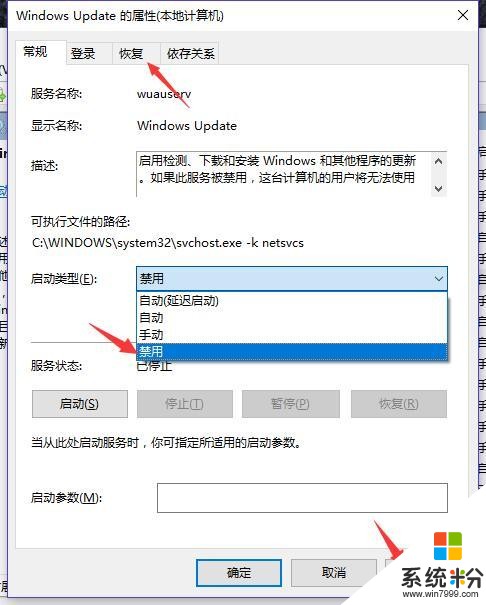
圖5啟動類型選項
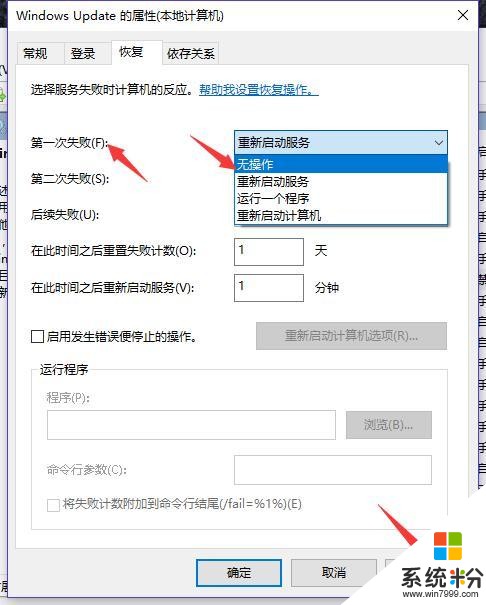
圖6第一次失敗選項
這樣win10係統就不會自動更新了,如果有需要更新的時候,可以重複上述的步驟,更改為原來的設置即可恢複更新。